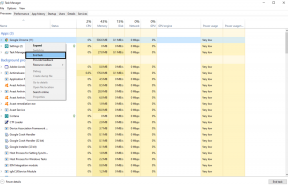כיצד לתקן קריסת דיסקו אליסיום במחשב
Miscellanea / / August 04, 2021
פרסומות
דיסקו אליסיום - Final Cut (גרסת PC) הוא משחק וידאו בעל תפקידים שהיה זמין כעת. למרות שהמשחק הוא מהדורה פורצת דרך באמת בשל הפקדים והחזותיים המדהימים שלו, שפע של שחקנים נתקלים בבעיות בקריסת המשחק, בשגיאות וכו '. אם אתה נתקל גם בבעיות עם Disco Elysium Crashing במחשב האישי, פעל לפי המדריך לפתרון בעיות זה.
הדיווחים מתפרסמים כי מפתחי דיסקו אליסיום הבטיחו לשחרר תיקוני תיקון לגרסאות PS4 ו- PS5. בינתיים, משתמשי מחשב די מצערים להיתקל בבוגים או קריסות מרובים בזמן שהם מנסים להפעיל את המשחק או במהלך המשחק. כולנו יודעים שבעיות פיגור או קריסה די מרגיזות וקורה בעיקר בגלל בעיות תוכנה או חומרה.
תוכן עניינים
- 1 מדוע קריסות דיסקו אליסיום?
-
2 כיצד לתקן קריסת דיסקו אליסיום במחשב
- 2.1 1. בדוק את דרישות המערכת
- 2.2 2. אתחל את המחשב האישי שלך
- 2.3 3. הפעל כמנהל
- 2.4 4. עדכן את מערכת ההפעלה של Windows
- 2.5 5. עדכן את מנהל ההתקן של GPU
- 2.6 6. נתק ציוד היקפי נוסף
- 2.7 7. סגור משימות רקע
- 2.8 8. אמת את תקינות קבצי המשחק
- 2.9 9. השבת Overclocking
- 2.10 10. נסה להתקין מחדש את המשחק
מדוע קריסות דיסקו אליסיום?
ובכן, יכולות להיות הרבה סיבות מאחורי נושא כזה, אך הסיבות האפשריות ביותר הן תאימות לדרישות המשחק, גרסת משחק מיושנת, בניית מערכת הפעלה מיושנת של Windows, מנהל התקן גרפי מיושן, ציוד היקפי חיצוני, קבצי משחק חסרים או פגומים, וכן יותר. בנוסף, שעון יתר של מעבד / GPU ואי הפעלת המשחק עם גישת מנהל יכול להיות גם סיבה נוספת.

פרסומות
כיצד לתקן קריסת דיסקו אליסיום במחשב
אז, כאן הזכרנו את כל הדרכים לעקיפת הבעיה האפשריות שאמורות לעזור לך. תוכל לבצע את כל השיטות אחת אחת עד שהבעיה שלך תיפתר.
1. בדוק את דרישות המערכת
לפעמים ייתכן גם שתצורת המחשב שלך אינה תואמת את דרישות המערכת שלך כראוי. בתרחיש זה, עליכם תמיד לבדוק את דרישות המערכת אם אתם מתמודדים עם קריסות הפעלה או בעיות עם מסך שחור או פיגור וכו '.
דרישות מינימום:
- מערכת הפעלה: Windows 7 (64 סיביות)
- מעבד: אינטל Core 2 Duo
- זיכרון: זיכרון RAM 2 GB
- גרָפִיקָה: כרטיס מסך תואם ל- DirectX 11 (זיכרון מינימלי של 512 מגה-בתים)
- DirectX: גרסה 11
- אִחסוּן: 20 GB שטח פנוי
דרישות מומלצות:
- מערכת הפעלה: Windows 7/8/10 (64 סיביות)
- מעבד: אינטל Core i7 או AMD 1800 שווה ערך
- זיכרון: 8 GB זיכרון RAM
- גרָפִיקָה: NVIDIA Geforce 1060 או שווה ערך
- DirectX: גרסה 11
- אִחסוּן: 20 GB שטח פנוי
2. אתחל את המחשב האישי שלך
לאחר שבדקתם שתצורת המחשב שלכם עומדת בכל הדרישות, דאגו להפעיל מחדש את המחשב כדי לרענן את המערכת. כן! הפעלה מחדש פשוטה יכולה גם לנקות כל סוג של נתוני תקלה או מטמון זמניים מהמחשב שלך.
פרסומות
3. הפעל כמנהל
מומלץ מאוד להפעיל את המשחקים שלך ואת הלקוח כמנהל על מנת לתת גישה נכונה. ללא גישה לשליטה בחשבון המשתמש במערכת שלך, יהיה קשה מספיק לשחק במשחקים או לפתוח תוכניות. כדי לעשות זאת:
- מקש ימני על דיסקו אליסיום קובץ קיצור דרך exe במחשב האישי שלך.
- עכשיו בחר נכסים לחץ על תְאִימוּת הכרטיסייה.
- אפשר את הפעל תוכנית זו כמנהל תיבת סימון.
- לחץ על להגיש מועמדות ובחר בסדר כדי לשמור שינויים.
- לאחר שתסיים, תוכל לנסות להריץ את דיסקו אליסיום כדי לבדוק אם הוא קורס על המחשב האישי או לא.
4. עדכן את מערכת ההפעלה של Windows
בניית מערכת הפעלה מיושנת של Windows יכולה לעורר בעיות הקשורות לביצועים במחשב האישי שלך. על ידי עדכון ה- build, תבטיח שמשחקי המחשב שלך יוכלו לפעול כראוי. לעשות את זה:
- ללחוץ Windows + I מקשים כדי לפתוח את הגדרות Windows תַפרִיט.
- לאחר מכן לחץ על עדכון ואבטחה > בחר בדוק עדכונים תחת עדכון חלונות סָעִיף.
- אם קיים עדכון תכונות, בחר הורד והתקן.
- ייתכן שייקח זמן עד להשלמת העדכון.
- לאחר שתסיים, הפעל מחדש את המחשב כדי להתקין את העדכון.
- לבסוף, תוכלו לבדוק האם נושא ההתרסקות של דיסקו אליסיום תוקן או לא.
5. עדכן את מנהל ההתקן של GPU
מלבד עדכון Windows, מומלץ מאוד גם לעדכן את מנהל ההתקן הגרפי במחשב שלך כדי להריץ את כל התוכניות בצורה חלקה. לשם כך:
- מקש ימני על תפריט התחל לפתוח את תפריט התחלה מהירה.
- לחץ על מנהל התקן מהרשימה.
- עַכשָׁיו, לחץ לחיצה כפולה על מתאמי תצוגה קטגוריה להרחבת הרשימה.
- לאחר מכן מקש ימני על שם כרטיס המסך הייעודי.
- בחר עדכן את מנהל ההתקן > בחר חפש אוטומטית נהגים.
- אם יש עדכון זמין, הוא מוריד ומתקין אוטומטית את הגרסה האחרונה.
- לאחר שתסיים, הקפד להפעיל מחדש את המחשב כדי לשנות את האפקטים.
6. נתק ציוד היקפי נוסף
הסיכויים מספיק גבוהים שציוד היקפי הנוסף שלך המחובר למחשב שלך עלול לגרום לבעיות בתוכנת הצד השלישי. הוא כולל את המדפסת, אביזרי משחק נוספים, כונני USB חיצוניים, SSD / HDD חיצוני ועוד.
פרסומות
לכן, נסה לנתק את ציוד ההיקפי המחובר ללא צורך מהמחשב שלך כדי לבדוק את הבעיה.
7. סגור משימות רקע
אין צורך לומר שכמה משימות או תוכניות מיותרות ברקע מיותרות יכולות לצרוך בקלות משאבי מערכת רבים במחשב שלך שעשויים להפחית את הביצועים. זה משפיע ישירות על השקת המשחק שלך, משחק, עיבוד, תוכניות אחרות הפועלות וכו '. נדרש לסגור לחלוטין תוכניות או משימות כאלה.
- ללחוץ Ctrl + Shift + Esc מקשים כדי לפתוח את מנהל משימות.
- כעת לחץ על תהליכים לחץ על הכרטיסייה> לחץ כדי לבחור משימות הפועלות ללא צורך ברקע וצורכות מספיק משאבי מערכת.
- לחץ על סיום משימה לסגור אותו בזה אחר זה.
- לאחר שתסיים, הפעל מחדש את המערכת.
- לסיום, בדקו אם דיסקו אליסיום קריסה במחשב נפתר או לא.
8. אמת את תקינות קבצי המשחק
ובכן, אם קבצי המשחק המותקנים שלך חסרים או פגומים מסיבה כלשהי, אתה עלול להתחיל לקבל מספר בעיות או קריסות או שגיאות במחשב באופן אקראי. אז פשוט אימות קבצי המשחק יכול להפחית את הבעיות בצורה דרסטית. אתה יכול לעשות זאת מלקוח Steam בקלות על ידי ביצוע השלבים הבאים:
- הפעל את לקוח Steam > עבור אל ספריית קיטור
- מקש ימני עַל דיסקו אליסיום > לחץ על נכסים
- הקלק על ה תיקים מקומיים הכרטיסייה
- בחר אמת את תקינות קבצי המשחק
- המתן עד לסיום התהליך ואז הפעל מחדש את המשחק שלך
9. השבת Overclocking
מכיוון שרוב גיימרי המחשבים האישיים רוצים להשיג ביצועים גבוהים במיוחד מהמעבד ומה- GPU המותקנים שלהם, הם עוקפים ידנית את החומרה. עם זאת, לפעמים אובר-קלוק יכול להפחית את ביצועי המשחק או שהמשחק שלך מתחיל לקרוס באופן בלתי צפוי בגלל בעיות תאימות או בעיות בצוואר הבקבוק.
לכן, אתה יכול להשתמש בכלי MSI Afterburner או ביישום סופת האש Zotac כדי להפחית את תדירות האוברקלוק או להשבית אותו כברירת מחדל.
10. נסה להתקין מחדש את המשחק
אם משחק ה- Disco Elysium שלך אינו פועל כראוי או מתרסק באופן אקראי בזמן ההפעלה במחשב שלך, עליך לנסות להתקין מחדש את המשחק לחלוטין. לפעמים ניתן לתקן גרסת משחק מיושנת או קבצי משחק פגומים רק על ידי התקנה מחדש כראוי. לשם כך:
- פתח את ה קִיטוֹר לקוח במחשב האישי שלך.
- לאחר מכן לחץ על סִפְרִיָה > מקש ימני עַל דיסקו אליסיום - גמר הגמר מהחלונית השמאלית.
- בחר לנהל > לחץ על הסר התקנה.
- המתן עד לסיום התהליך> לאחר שתסיים, הפעל מחדש את Steam והתקן את המשחק מחדש.
- לסיום, הפעל את המשחק Disco Elysium ובדוק אם הוא עדיין קורס על המחשב האישי שלך או לא.
זהו זה, חבר'ה. אנו מניחים שמדריך זה עזר לך. לשאילתות נוספות, תוכל להגיב למטה.